Päivitetty viimeksi: 22.4.2024
Opiskelijoille jaetuista asiakirjoista kannattaa tallentaa kuvat tulostearkistoon. Tällöin koulu voi säilyttää kyseiset asiakirjat juuri sellaisina kuin ne on opiskelijoille aikoinaan jaettu, ja asiakirjan voi helposti tulostaa opiskelijalle uudelleen. Tulostearkistoon tallennetaan ainakin lukuvuosi- ja päättötodistukset, mutta myös muita tärkeitä dokumentteja, esim. hopsin tai hojksin versiot eri vuosilta. Myös oppilaiden hakemusten ja päätösten tallentaminen tulostearkistoon on mahdollista. Luettelomuotoisia tulosteita ei voi tallentaa tulostearkistoon.
Tulostearkistoa ei ole tarkoitettu asiakirjojen pysyvään sähköiseen säilytykseen. Pysyvästi säilytettävät asiakirjat tulee PDF:n lisäksi tulostaa paperille.
 Käyttöoikeudet
Käyttöoikeudet
Tulostearkiston käyttö edellyttää käyttäjäryhmäoikeuksia.
- Avaa Käyttäjäryhmät-rekisteri ja valitse haluamasi käyttäjäryhmä.
- Avaa Primuksen oikeudet -välilehdeltä Opiskelijat-rekisterin oikeudet ja rasti tarpeen mukaan seuraavat oikeudet:
- Pääsy tulostearkistoon
- Tallentaminen tulostearkistoon
- Poistaminen tulostearkistosta
 Tallentaminen tulostearkistoon
Tallentaminen tulostearkistoon
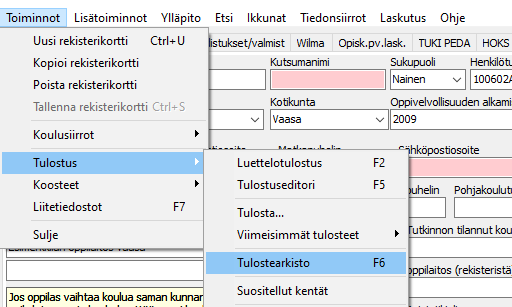 Tulostearkisto löytyy kaikkien rekistereiden tulostustoiminnoista (poikkeuksena Käyttäjäryhmät-, Lomake-editori-, Varmuuskopiointi- ja Viestijono-rekisterit).
Tulostearkisto löytyy kaikkien rekistereiden tulostustoiminnoista (poikkeuksena Käyttäjäryhmät-, Lomake-editori-, Varmuuskopiointi- ja Viestijono-rekisterit).
Esimerkki: Oppilaiden todistusten tallentaminen tulostearkistoon
- Hae Opiskelijat-rekisterin pääruutuun ne oppilaat, joille haluat tulostaa, esim. 05B-luokkalaiset.
- Valitse Toiminnot / Tulostus / Tulostuseditori.
- Avaa se tulostepohja, jolla tehdyt todistukset haluat arkistoida.
- Valitse Toiminnot / Tulosta, ja valitse Kaikki tai yksittäisiä opiskelijoita.
- Klikkaa Esikatselu-painiketta ja tarkista, että tuloste näyttää siltä miltä pitääkin.
 Esikatseluruudun ylävalikon viimeisenä kohtana on Tallenna tulostearkistoon. Sitä klikkaamalla avautuu kaksi vaihtoehtoa, Valitulle ja Kaikille valituille. Ensimmäinen tallentaa tulosteen vain aktiivisen oppilaan tulostearkistoon, jälkimmäinen taas tallentaa tulosteen kaikkien valittujen oppilaiden tulostearkistoon. Primus pyytää nimeämään tulosteen. Nimeksi ehdotetaan automaattisesti tallennettavan tulosteen nimeä, esim. Lukuvuositodistus 20xx 8.lk.
Esikatseluruudun ylävalikon viimeisenä kohtana on Tallenna tulostearkistoon. Sitä klikkaamalla avautuu kaksi vaihtoehtoa, Valitulle ja Kaikille valituille. Ensimmäinen tallentaa tulosteen vain aktiivisen oppilaan tulostearkistoon, jälkimmäinen taas tallentaa tulosteen kaikkien valittujen oppilaiden tulostearkistoon. Primus pyytää nimeämään tulosteen. Nimeksi ehdotetaan automaattisesti tallennettavan tulosteen nimeä, esim. Lukuvuositodistus 20xx 8.lk.
Tulosteen nimeä voi muuttaa klikkaamalla hiiren oikeaa painiketta, ja valitsemalla Muuta nimeä.
 Tulostearkiston käyttäminen
Tulostearkiston käyttäminen
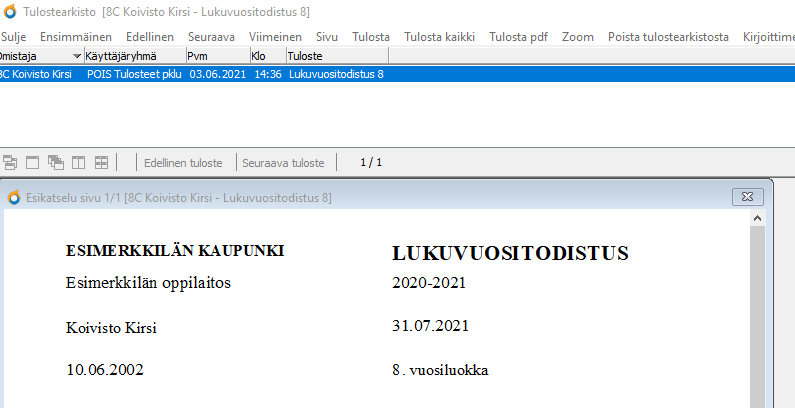 Tulostearkisto avataan aina valitsemalla Toiminnot / Tulostus / Tulostearkisto. Tätä ennen klikkaa aktiiviseksi esimerkiksi joku oppilas Opiskelijat-rekisterissä tai tiettyyn hakemukseen tai päätökseen liittyvä kortti Hakemukset ja päätökset -rekisterissä. Opiskelijat-rekisterissä ruudun ylälaidassa on lista kaikista saman oppilaan arkistoiduista tulosteista. Jos haluat tarkastella tulostearkistossa esimerkiksi koko ryhmän arkistoituja tulosteita, maalaa ensin aktiiviseksi Opiskelijat-rekisterin luettelosta kyseisen ryhmän oppilaat. Hakemukset ja päätökset -rekisterissä, jos haluat tarkastella kerralla saman oppilaan kaikkia arkistoituja tulosteita, hae ensin esiin kaikki samaan oppilaaseen liittyvät kortit, maalata ne aktiiviseksi ja avaa Tulostearkisto.
Tulostearkisto avataan aina valitsemalla Toiminnot / Tulostus / Tulostearkisto. Tätä ennen klikkaa aktiiviseksi esimerkiksi joku oppilas Opiskelijat-rekisterissä tai tiettyyn hakemukseen tai päätökseen liittyvä kortti Hakemukset ja päätökset -rekisterissä. Opiskelijat-rekisterissä ruudun ylälaidassa on lista kaikista saman oppilaan arkistoiduista tulosteista. Jos haluat tarkastella tulostearkistossa esimerkiksi koko ryhmän arkistoituja tulosteita, maalaa ensin aktiiviseksi Opiskelijat-rekisterin luettelosta kyseisen ryhmän oppilaat. Hakemukset ja päätökset -rekisterissä, jos haluat tarkastella kerralla saman oppilaan kaikkia arkistoituja tulosteita, hae ensin esiin kaikki samaan oppilaaseen liittyvät kortit, maalata ne aktiiviseksi ja avaa Tulostearkisto.
Tuloste avautuu klikkaamalla sen nimeä listalta ja voit tulostaa sen paperille ylävalikon kohdasta Tulosta. Jos haluat tulostaa useamman tulosteen, maalaa tulosteet ensin listalta aktiiviseksi. Valikon Tulosta pdf tekee tulosteesta PDF-muotoisen.
Tulosteita voi valita tarkasteltavaksi kerralla useamman valitsemalla ne listalta ctrl-painike pohjassa. Avattuja tulosteita voi asetella haluamaansa järjestykseen vierekkäin, allekkain jne. joko hiirella siirtelemällä tai käyttämällä valmiita kuvakkeita tulostearkiston tulostelistan alaosasta. Voit myös suurentaa tai pienentää tulosteita ctrl+ tai ctrl- -näppäinyhdistelmällä.
Kun tulosteessa on useampi sivu ja haluat tulostaa kaikki sivut, valitse ylävalikosta Tulosta kaikki. Jos haluat tulostaa monisivuiselta tulosteelta yhden tietyn sivun, liiku ylävalikon Seuraava painikkeella halutulle sivulle ja klikkaa Tulosta.
Tulostearkistoon tallennettuihin tulosteisiin ei voi tehdä muutoksia, jos tuloste on eri koululta kuin käyttäjä. Esimerkiksi yläkoulun käyttäjä ei voi muuttaa alakoulun tulosteen nimeä tai käyttäjäryhmää tai poistaa tulostetta. Tämä ei kuitenkaan koske pääkäyttäjää, eli kouluttomasti kirjautunutta käyttäjää.
 Haku tulosteista
Haku tulosteista
Jos tulostearkiston listassa on paljon tulosteita (esim. koko luokan tulosteet), voi tiettyä tulostetta etsiä listasta. Klikkaa tulostelistassa hiiren 2.painiketta ja valitse "Etsi hakusanalla". Kirjoita kenttään hakusana. Haussa voi käyttää kaikkia tulostelistan tietoja (esim. pvm, tulosteen nimi, omistaja jne.), ei tulosteessa olevia tietoja (esim. oppiaineiden nimet).
 Tulosteen poistaminen tulostearkistosta
Tulosteen poistaminen tulostearkistosta
Arkistoidut tulosteet voit poistaa valitsemalla poistettavan tulosteen aktiiviseksi ja klikkaamalla Poista tulostearkistosta. Jos haluat esimerkiksi poistaa luokan jokaiselta oppilaalta tietyn tulosteen, klikkaa tulostearkistossa tuloste-sarakkeen otsikkoa, jolloin luettelo järjestyy tulosteen nimen mukaan. Nyt voit hiiren painike pohjassa maalata aktiiviseksi kaikki tulosteen rivit, jonka jälkeen valitse ylhäältä Poista tulostearkistosta / Kaikki valitut tulosteet.
 Tulosteen tallentaminen oppilaalle Opiskelijat-rekisteriin liitteeksi
Tulosteen tallentaminen oppilaalle Opiskelijat-rekisteriin liitteeksi
Tulosteita voidaan tallentaa myös oppilaalle liitteeksi Opiskelijat-rekisteriin. Tee ensin haluamastasi tulosteesta PDF-tiedosto ja tallenna se sitten liitteeksi opiskelijan kortille.
- Ohje liitteiden tallentamisesta PDF-muotoon: HTML-, PDF ja CSV-tulostus Primuksessa
- Ohje liitteen tallentamisesta opiskelijan kortille: Liitetiedostot Primuksessa